行動廣告 Unity 7.0.0 以上版本,你可以:
- 檢查廣告單元
- 檢查第三方轉接程式
- 檢查廣告是否正常供應
- 找出錯誤並查看解決方法詳情
- 一併查看每則廣告的出價和刊登序列中介服務詳細資料 每個要求的網路數量
- 測試個別第三方出價和中介服務廣告來源
確認每個廣告單元已正確設定出價和 刊登序列中介服務
測試自訂事件整合
本指南說明如何啟動及使用廣告中的各種功能 檢查工具
必要條件
如要使用廣告檢查器,您必須:
- 完整閱讀入門指南
- 使用行動廣告 Unity 外掛程式版本 7.0.0 以上版本。
- 將裝置新增為測試裝置。 廣告檢查器只會在測試裝置上啟動。
啟動廣告檢查器
您可以透過以下方式,從應用程式的任意位置啟動廣告檢查器:
使用手勢啟動
您不需要對應用程式做出任何變更,就能以手勢啟動廣告檢查器。只要 執行您在 AdMob 中設定 測試裝置的 Cookie。瞭解詳情
在 AdMob 使用者介面中設定手勢後 (等待 15 分鐘, 傳播),您的應用程式必須針對 Google 行動廣告提出廣告請求 瞭解 SDK 的手勢設定。如果指定的手勢 請嘗試載入廣告、重新啟動應用程式,然後再次測試手勢。
以程式輔助方式啟動
您也可以透過程式輔助方式啟動廣告檢查器:
public void OnButtonClick() {
MobileAds.OpenAdInspector((AdInspectorError error) =>
{
// Error will be set if there was an issue and the inspector was not displayed.
});
}
這個 API 適用於測試裝置 已註冊 。
查看及解決廣告單元相關問題
廣告檢查器啟動後,就會出現主要的廣告檢查器畫面,其中列出所有廣告 單位 (與已啟用出價或中介服務的 AdMob 應用程式 ID 相關聯的 AdMob UI) 配置:
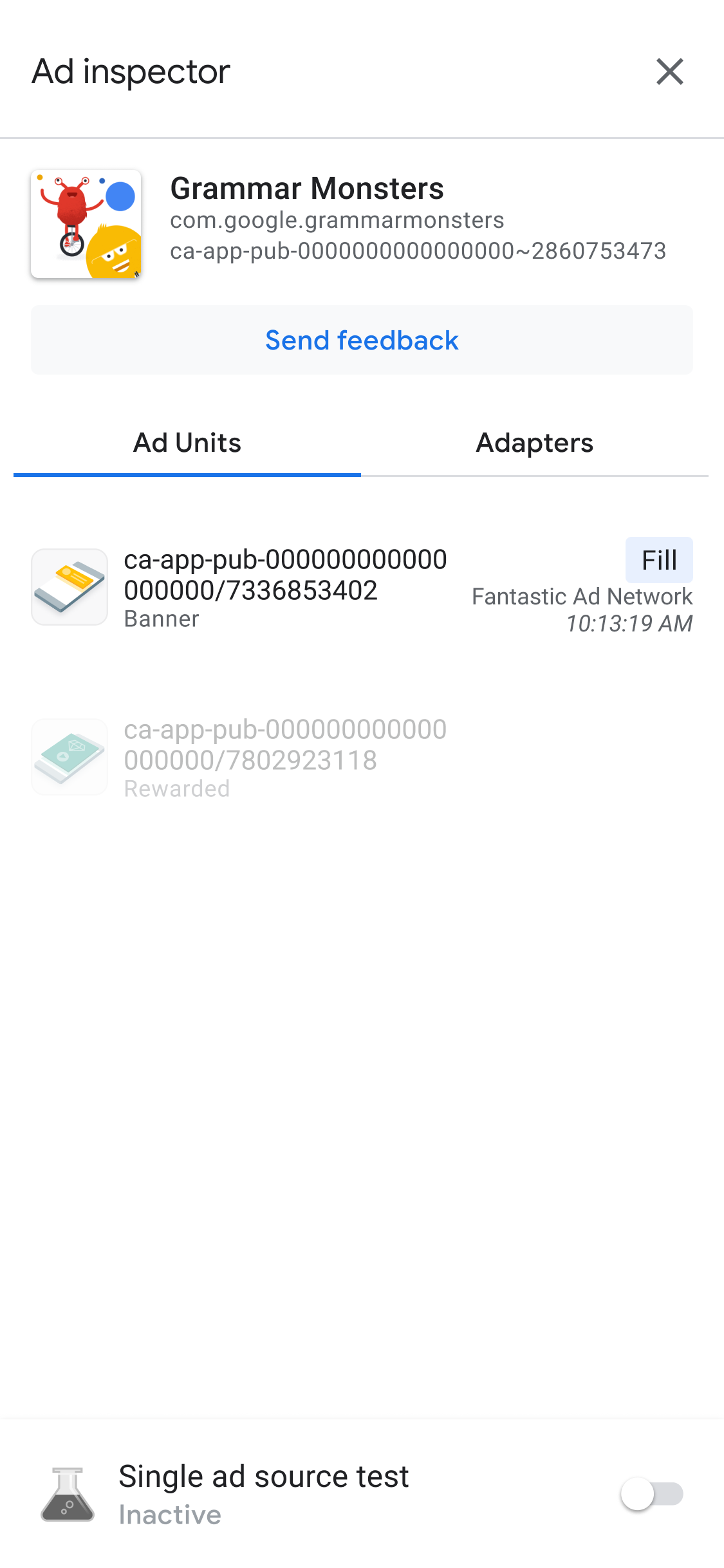
建議您初始化 Google 行動廣告 SDK 再使用廣告檢查器
查看廣告單元的中介服務刊登序列詳細資料
輕觸廣告單元,即可查看 SDK 請求記錄,瞭解 中介服務刊登序列至廣告供應期間 (或刊登序列) 沒有供應就結束的情況下)。
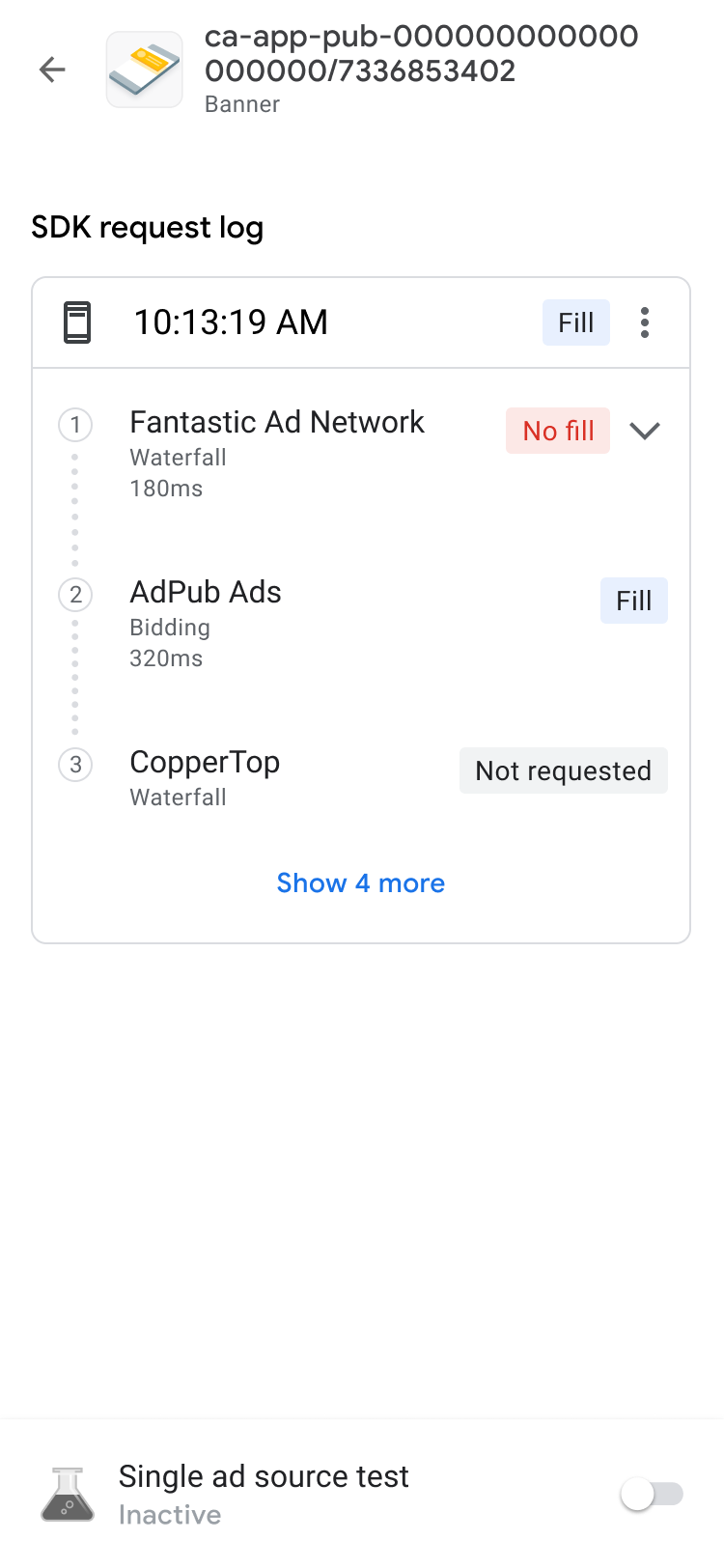
您可使用揭露指標展開每項要求,並顯示結果 中介服務刊登序列的對應序列,以及所有的錯誤和延遲情形 適用於該要求的所有屬性
如果是第三方廣告來源,錯誤訊息會直接從 廣告來源。如需詳細資訊,請洽詢第三方廣告來源。
查看廣告單元的出價詳細資料
如果您是出價新手,請參閱 簡介。
在 SDK 請求記錄中,您可以查看 bidding 廣告來源 之間所呼叫的鍵/值輕觸 SDK 請求記錄中的廣告單元即可查看內容 競價中每個廣告來源的 bidding 詳細資料。
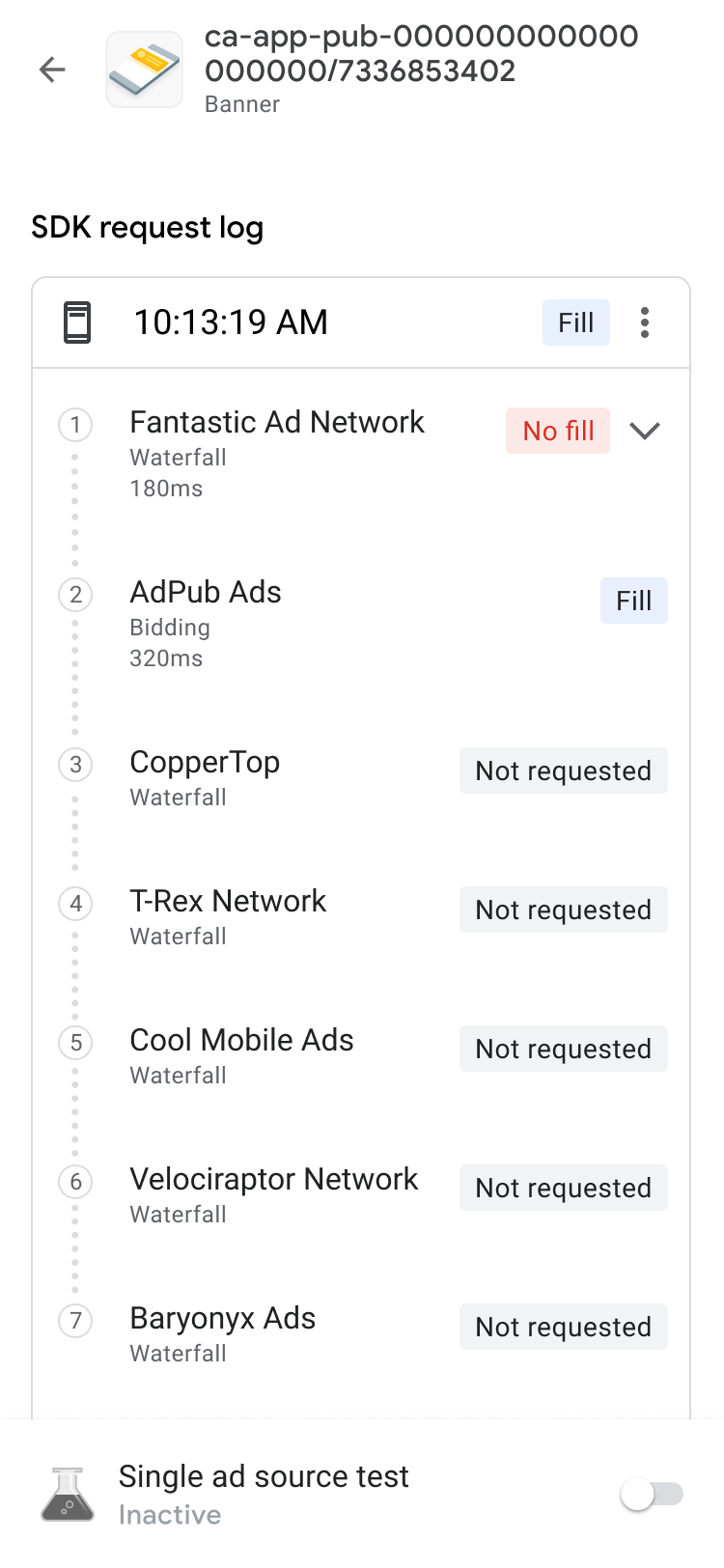
bidding 結果經過排序,方便您找出 更靠近清單頂端的可操作項目:
頂端是贏得競價的廣告聯播網,
接著是發生問題的廣告聯播網您可以按照 問題的疑難排解步驟。
然後,有些廣告聯播網沒有傳回任何廣告,或是沒有出價。這個 可能代表廣告來源的許多不同問題 可能因為設定或決策而無法出價。您可以參考廣告 來源設定指南,或 直接與廣告來源聯絡 支援團隊。
最後,清單底部會列出失去了 bidding 競價。
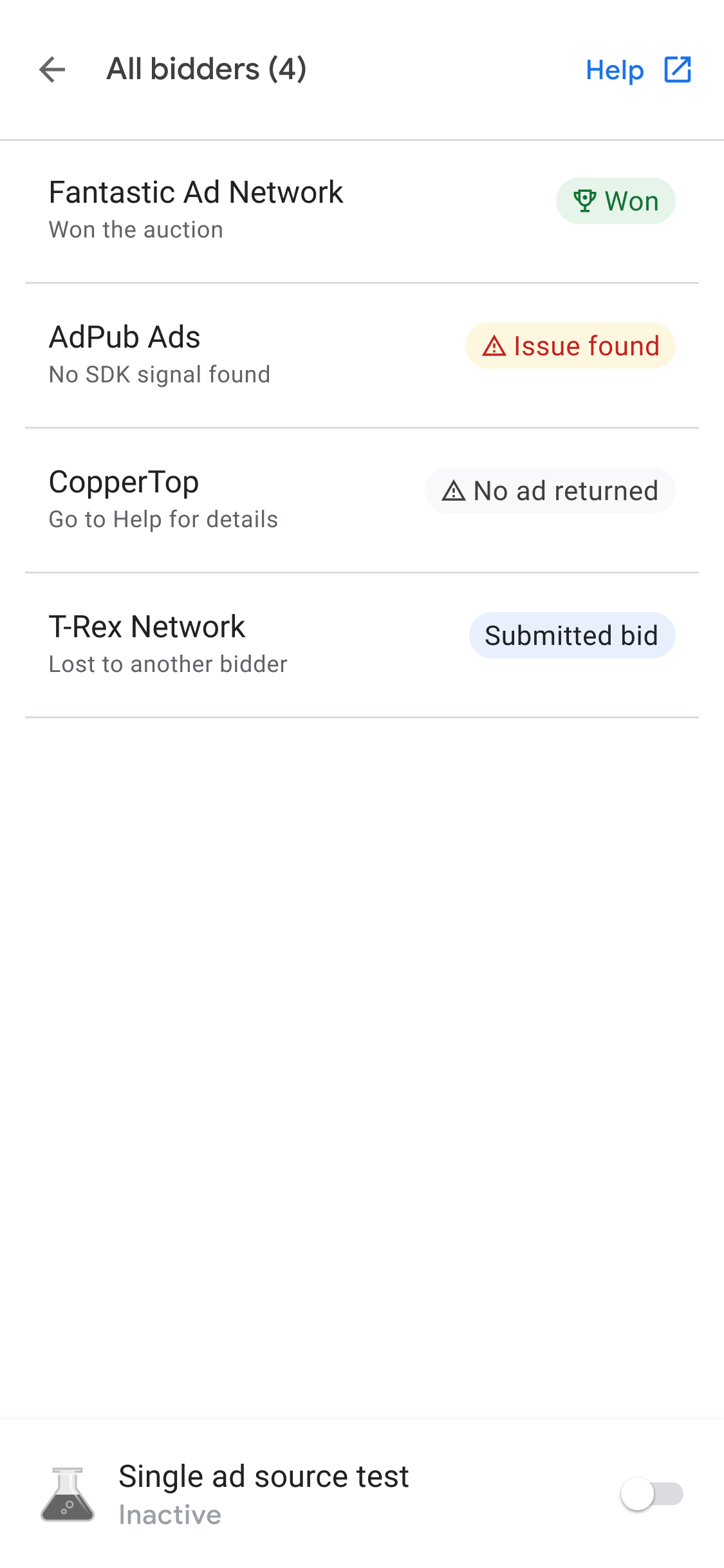
中介服務刊登序列可以把贏得 bidding 根據有效千次曝光出價決定競價
中介服務刊登序列呼叫廣告來源後,就能放送廣告。 如要進一步瞭解出價如何與中介服務刊登序列搭配運作,請參閱 範例 2 和 出價範例 3 中介服務群組及刊登序列廣告來源
進階廣告單元偵錯
排解廣告單元問題時,建議您深入瞭解廣告請求 並協助您找出問題所在,或是向 Google 告知 支援偵錯功能。輕觸瀑布頂端的選單圖示 鏈結並選取「共用廣告請求和回應」,匯出完整的廣告請求 和回應這樣一來,就不必在 自己的應用程式
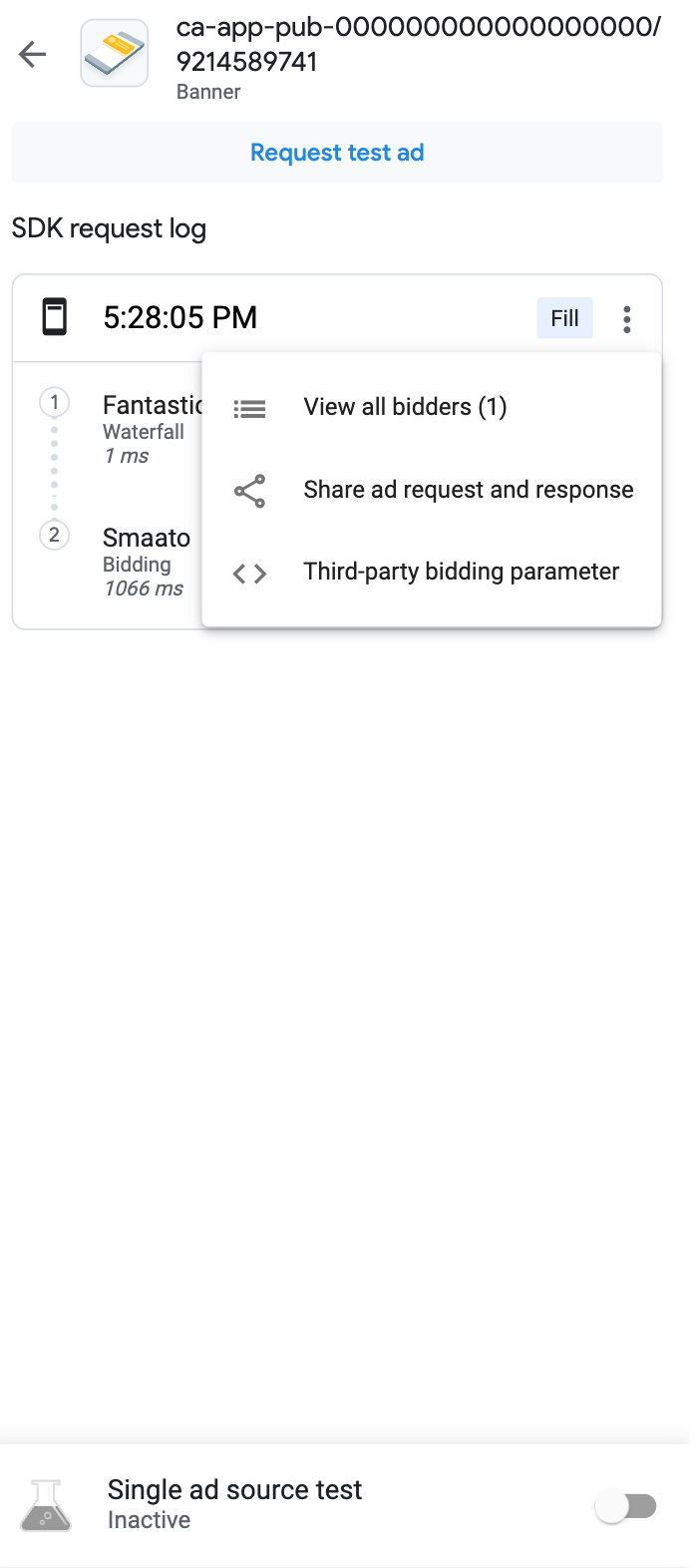
此外,你也可以輕觸 與請求位於相同選單的第三方出價參數選項 字串。這會詳細說明哪些第三方出價參數 協助您對應用程式進行偵錯或驗證聯播網 成功收集信號

|
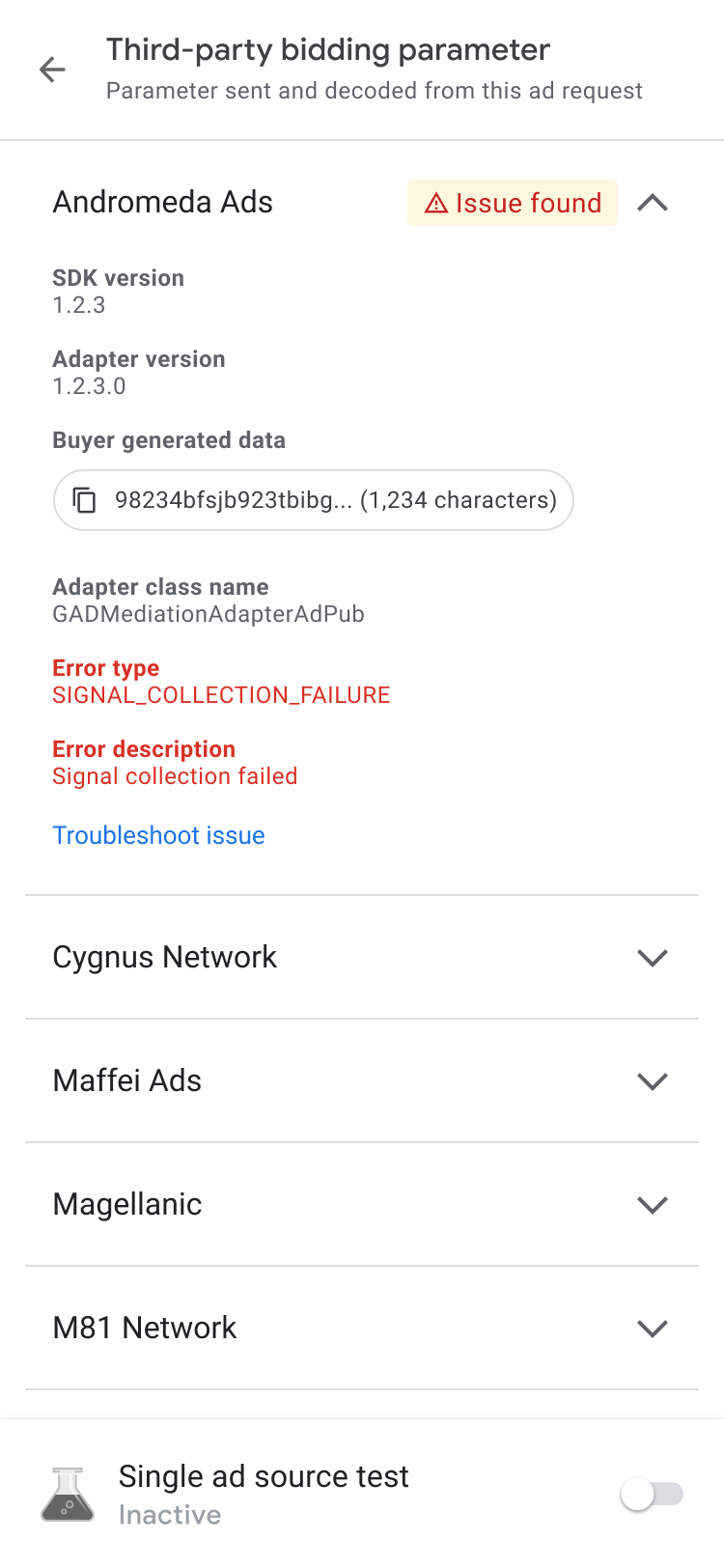
|
查看可用的轉接器
按一下「轉接程式」分頁標籤,查看所有與 與您應用程式的出價或中介服務設定中的廣告來源合作。 接著展開資訊卡,即可查看初始化狀態和 SDK 版本。 除了支援的第三方轉接程式外,您還可以查看自訂事件 轉接器。 自訂事件 發布商使用的廣告聯播網 AdMob 不支援這項功能。自訂事件與標準第三方有區別 轉接器清單中的轉接器 (依其專屬的類別名稱) 排序。除了 提供類別名稱和狀態資訊,廣告檢查器也會顯示 指派給這些自訂事件的標籤 AdMob 網頁介面上。
找不到轉接程式或無法初始化時,請參閱 使用廣告檢查器解決發現的問題 瞭解詳情
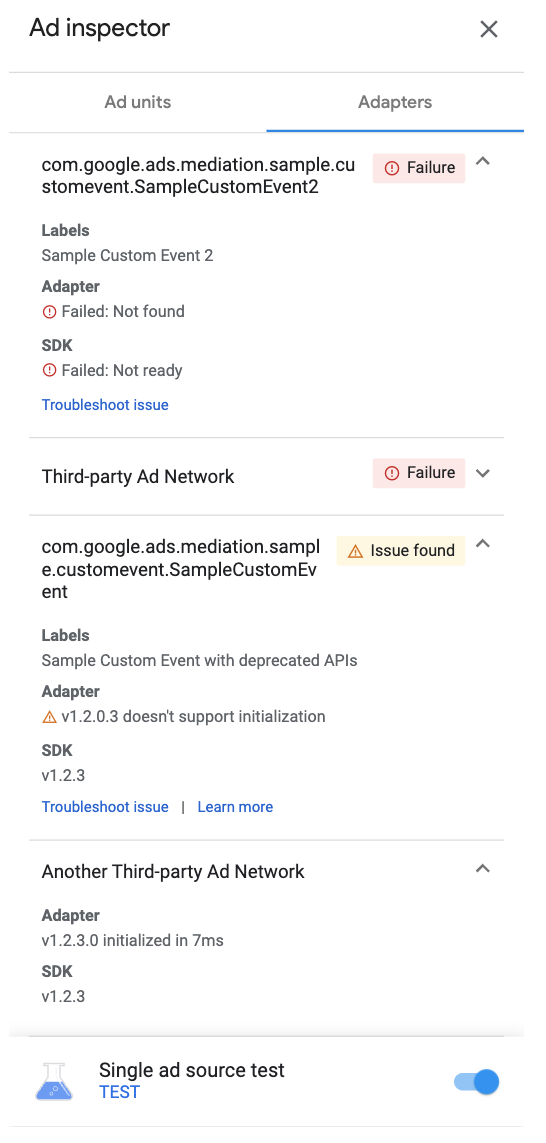
|
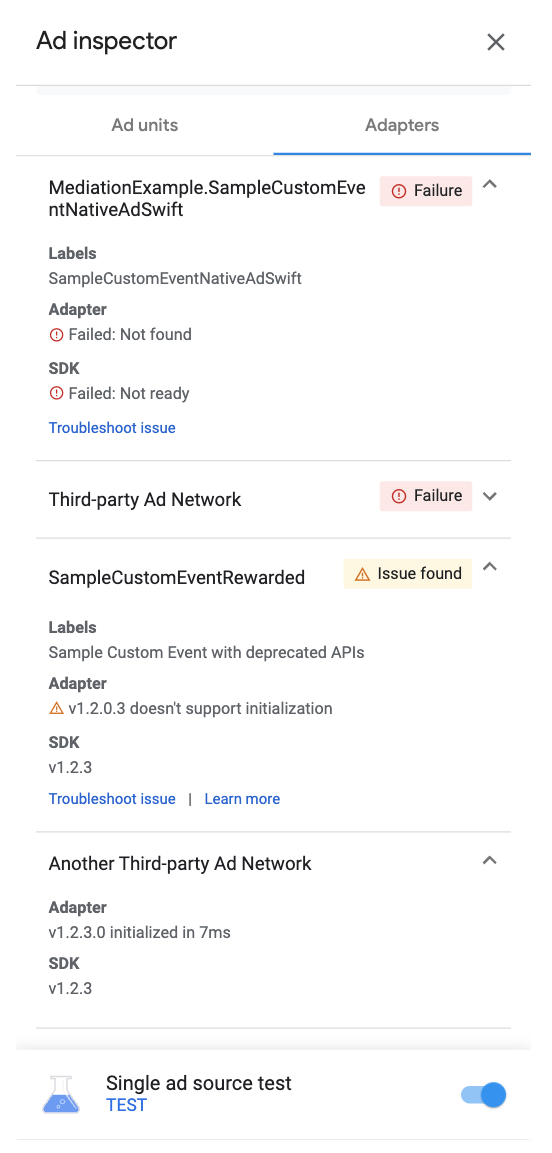
|
測試您的廣告單元
如果你想測試廣告單元,但不想直接在 應用程式的使用者介面、廣告檢查器,可直接在廣告單元詳細資料畫面上支援這項功能。 此外,還能一次測試多個廣告單元,並以非同步的方式載入 並查看測試廣告請求,甚至執行單一廣告來源測試。
廣告測試
本節介紹的廣告檢查器廣告測試是很實用的工具 驗證您的基礎廣告體驗並驗證中介服務 前提是要搭配單一廣告來源測試使用
準備好測試廣告單元時,請輕觸 [請求測試廣告] 按鈕 觸發廣告檢查器廣告測試。測試 結果會出現在 SDK 請求記錄的 Requested 來自廣告檢查器
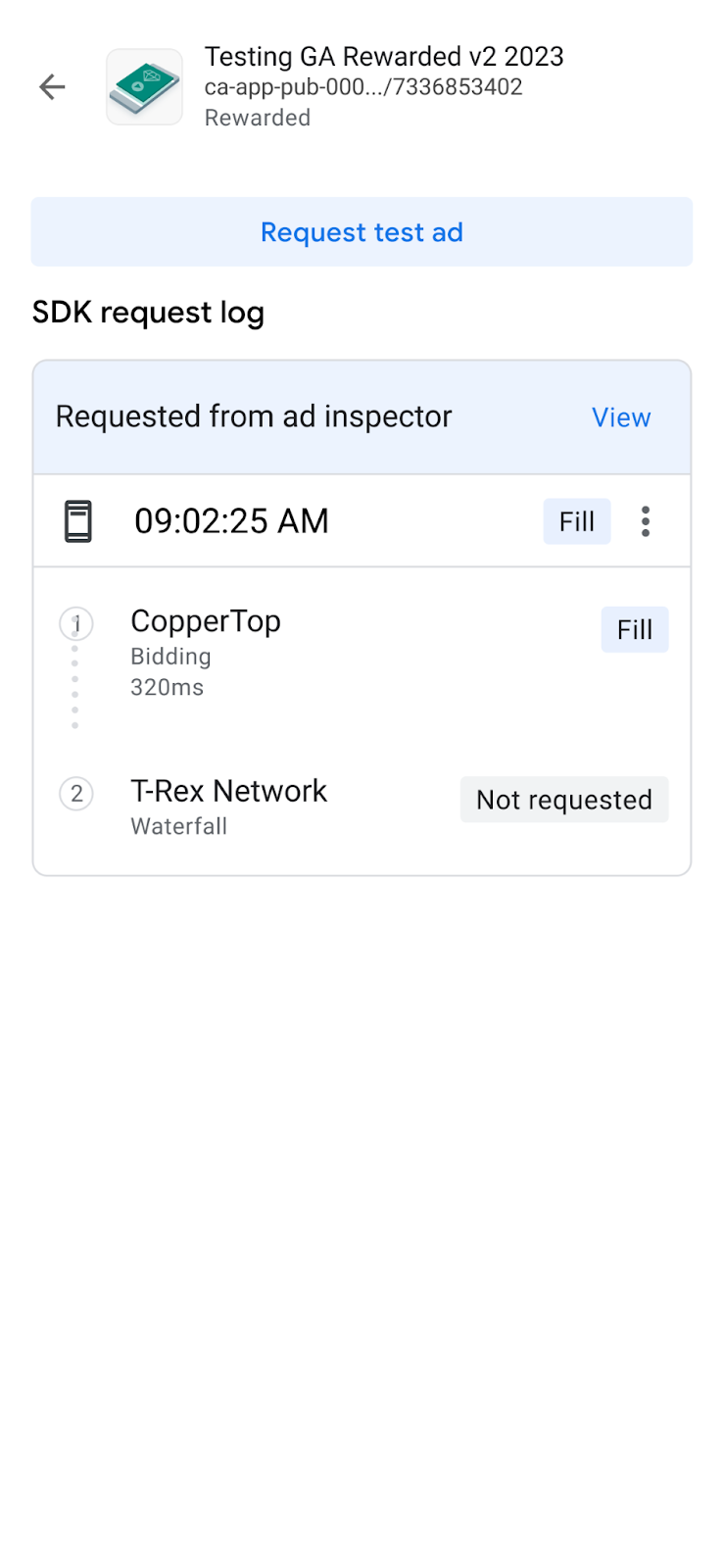
單一廣告來源測試
廣告檢查器一項功能,可限制應用程式中廣告請求只能放送 單一 bidding 或刊登序列中介服務放送的廣告 來源。這可讓您確認是否已正確導入第三方 轉接程式,以及廣告來源已正常放送。
如要啟用這項功能,請將「單一廣告來源測試」切換鈕設為 。系統隨即會顯示下列廣告來源選取對話方塊:
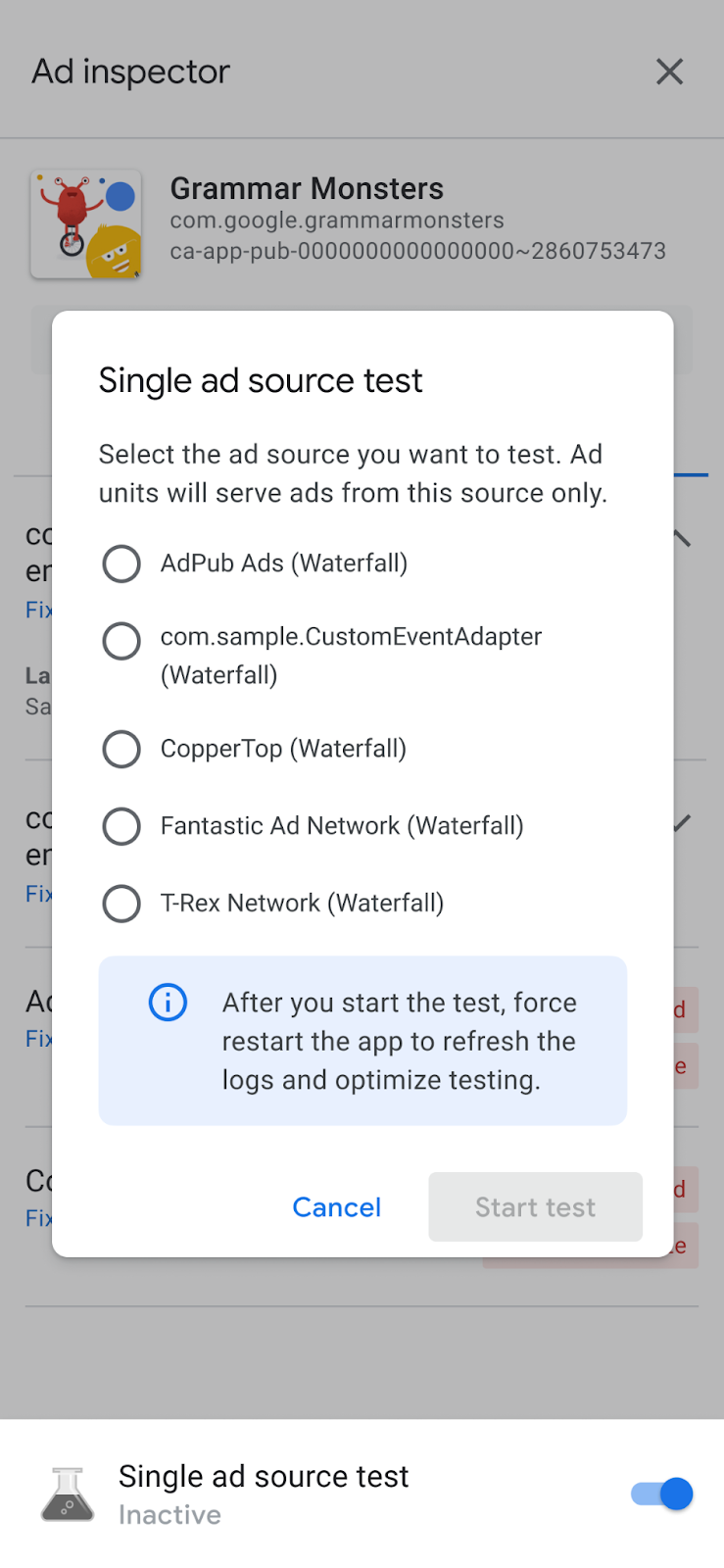
|
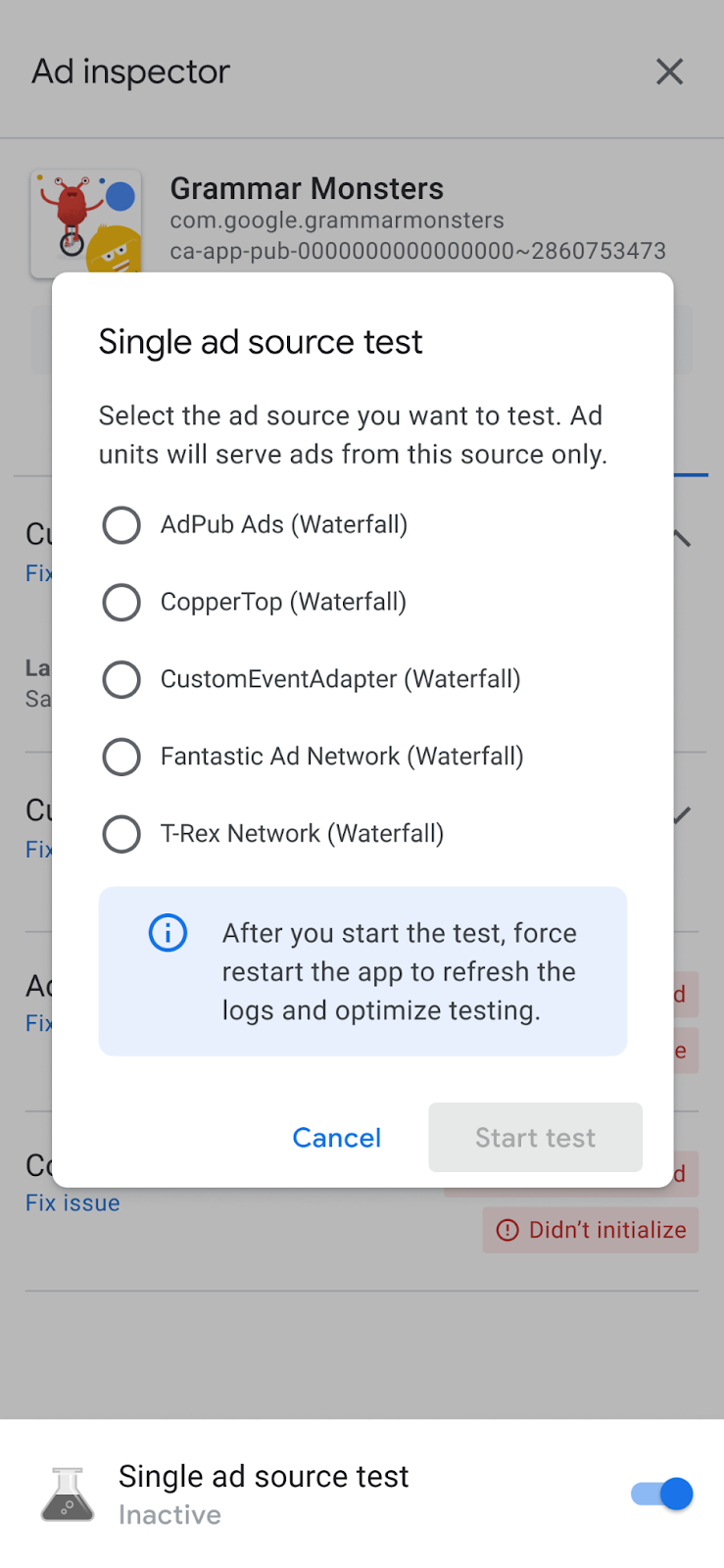
|
您必須初始化 Google 行動廣告 SDK ,才能使用單一廣告來源測試
然後選取一個要測試的廣告來源。選取廣告來源後 下一個畫面就會出現:
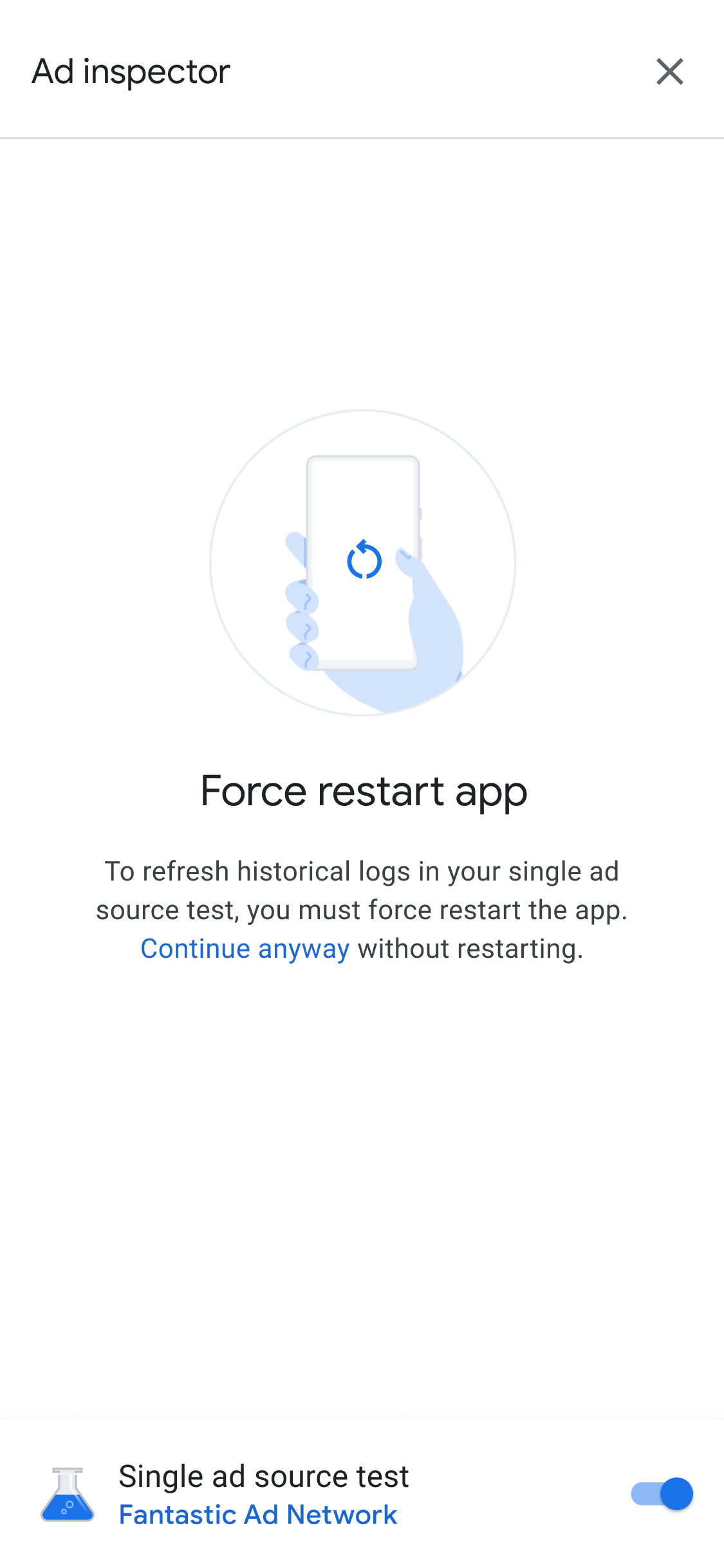
單一廣告來源測試設定會套用至日後提出的所有廣告請求 在同一個工作階段不過,系統不會將之前快取過的廣告 表示每個工作階段都尚未顯示建議您強制重新啟動應用程式 來執行單一廣告來源測試,以撤銷 ,而不是您選擇的廣告來源接收請求。
重新啟動應用程式後,所有廣告單元刊登位置會嘗試顯示 僅所選網路。單一廣告來源測試出現時,啟動廣告檢查器 「有效」會顯示有效的測試廣告來源:
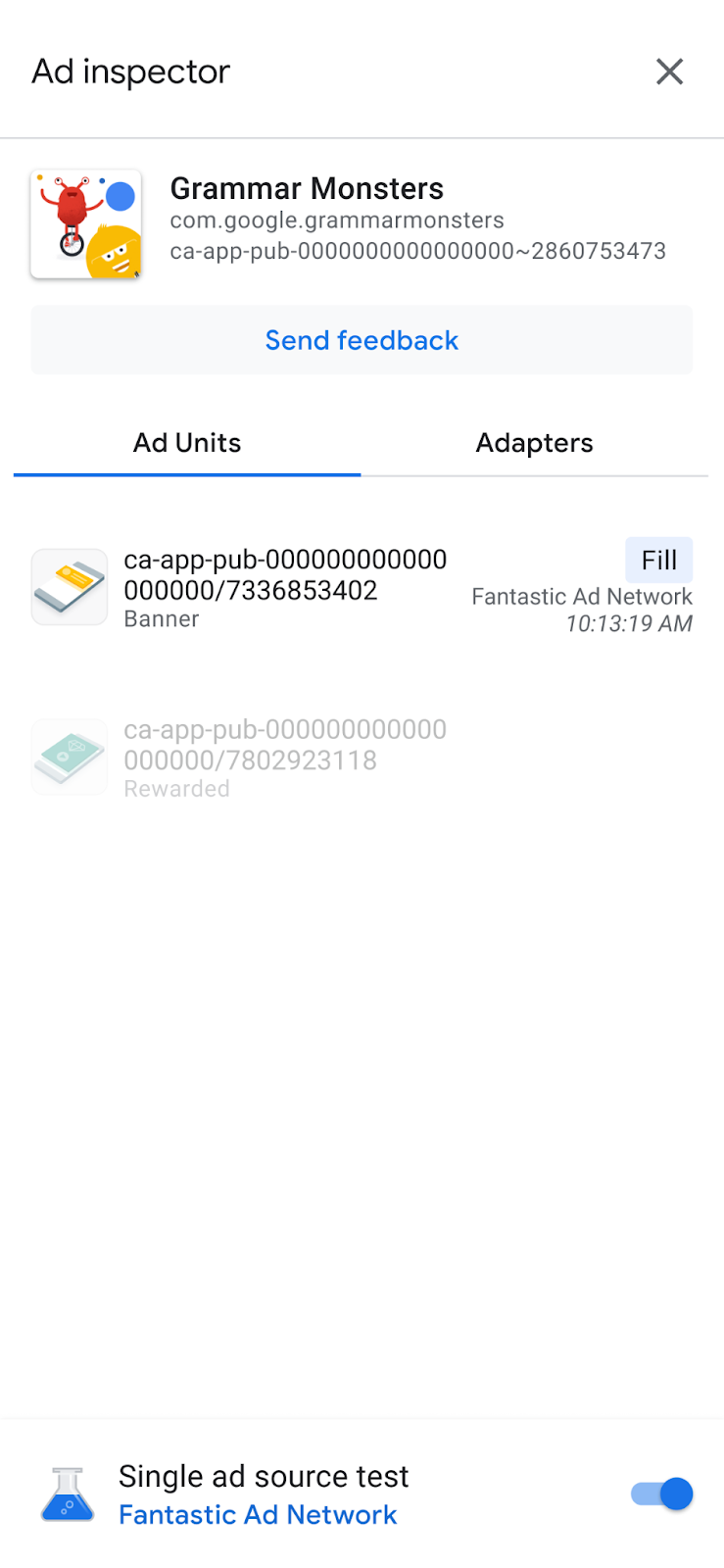
在單一廣告來源測試模式中,所有廣告請求都會嘗試供應所選指定目標 廣告來源,無論該廣告來源已設定出價或 請求廣告單元的中介服務如果您要測試的廣告來源不在 如果某個廣告單元的中介服務刊登序列 會顯示「未供應廣告」錯誤訊息。
在單一廣告來源測試中,您可以輕觸廣告單元來查看 SDK 請求記錄。 瞭解廣告來源能否為之後提出的廣告請求供應廣告 已啟用單一廣告來源測試。如果廣告來源無法載入廣告, 系統會顯示錯誤訊息說明錯誤。
您在中介服務中加入了多個所選廣告來源例項 瀑布圖中,您會看到每個對廣告來源的呼叫 刊登序列,直到廣告已供應廣告,或刊登序列沒有廣告供應為止。
停止單一廣告來源測試
如要停止測試,請將切換按鈕設為關閉:
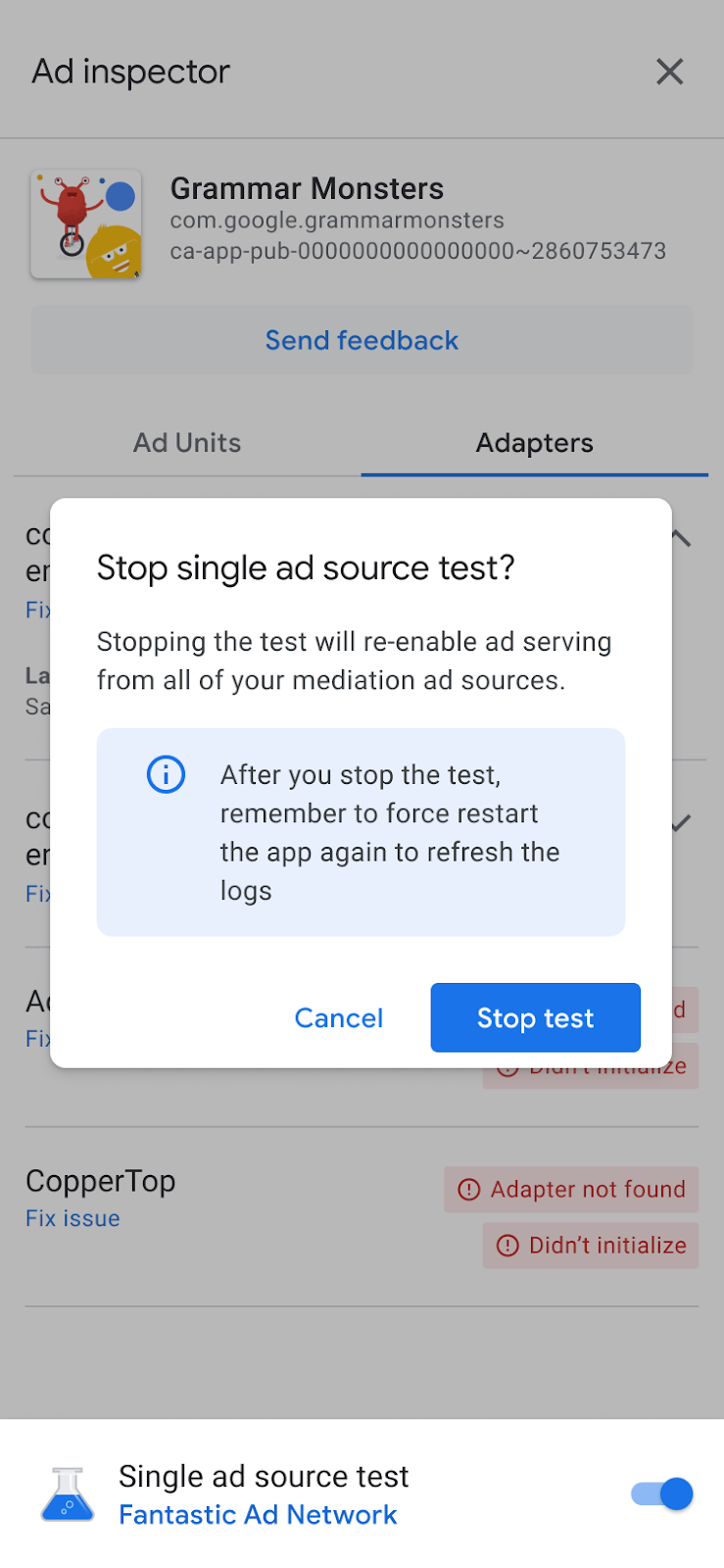
接著進入以下重新啟動畫面,畫面上會顯示確認訊息:
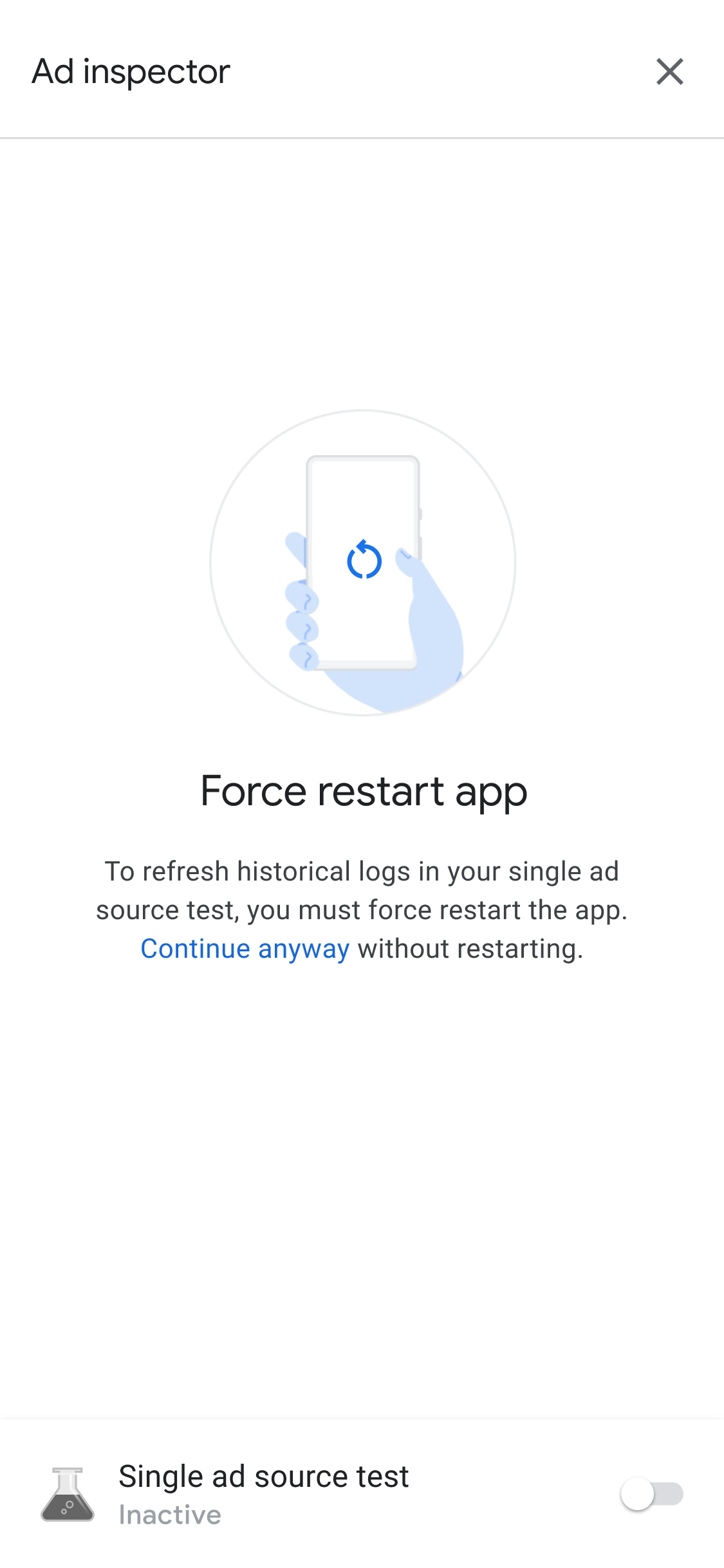
建議您在停止測試後強制重新啟動應用程式,以便 使受測廣告來源的任何快取廣告失效。
複製整個偵錯輸出內容
廣告檢查器支援複製內含完整偵錯的 JSON 字串 工具輸出的內容,包括 AdMob 應用程式、轉接程式初始化狀態,以及 所有廣告單元的測試結果
方法是輕觸應用程式圖示七次,直到看到「已複製廣告」訊息為止 檢查器 JSON 到剪貼簿。
